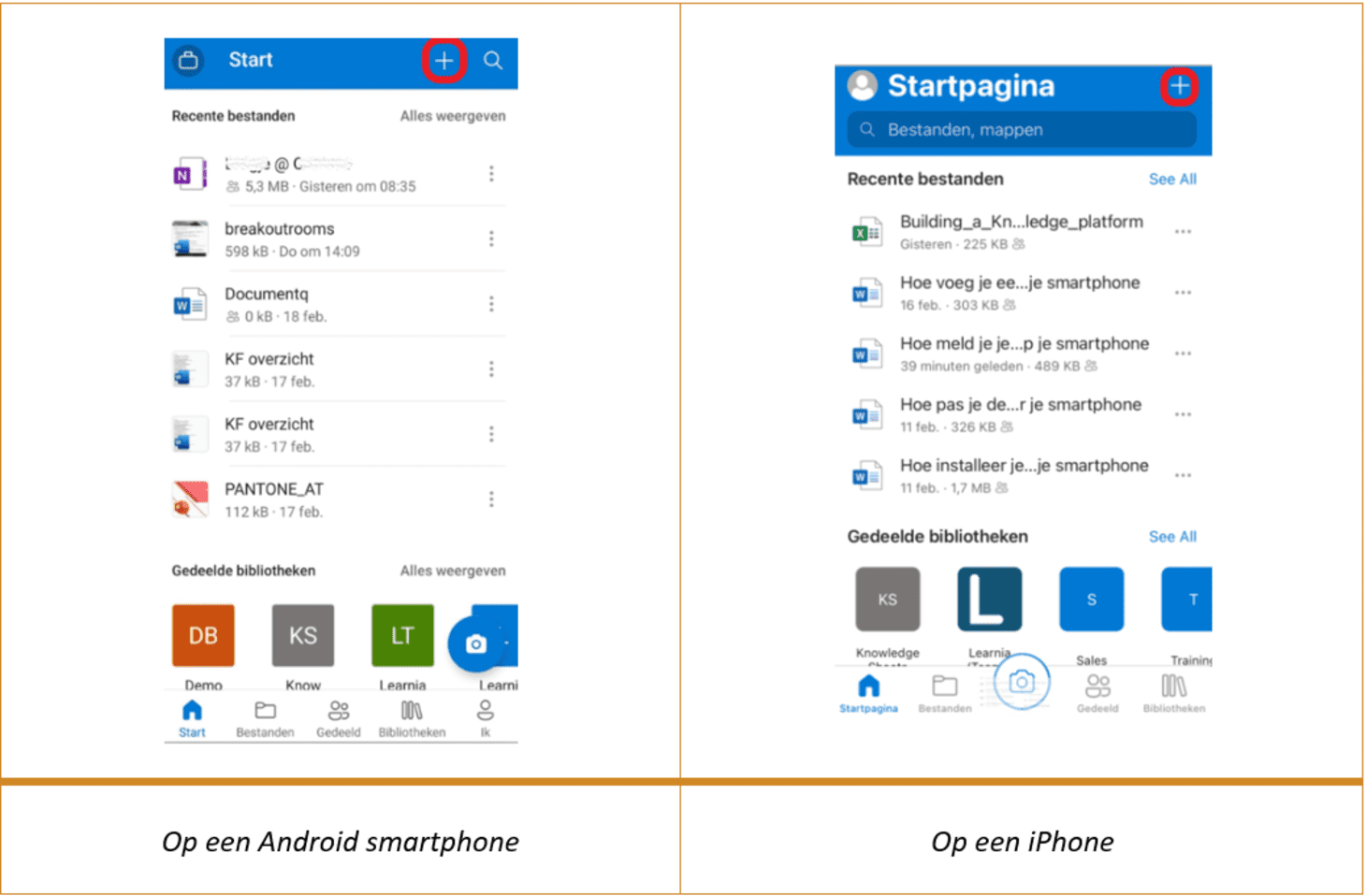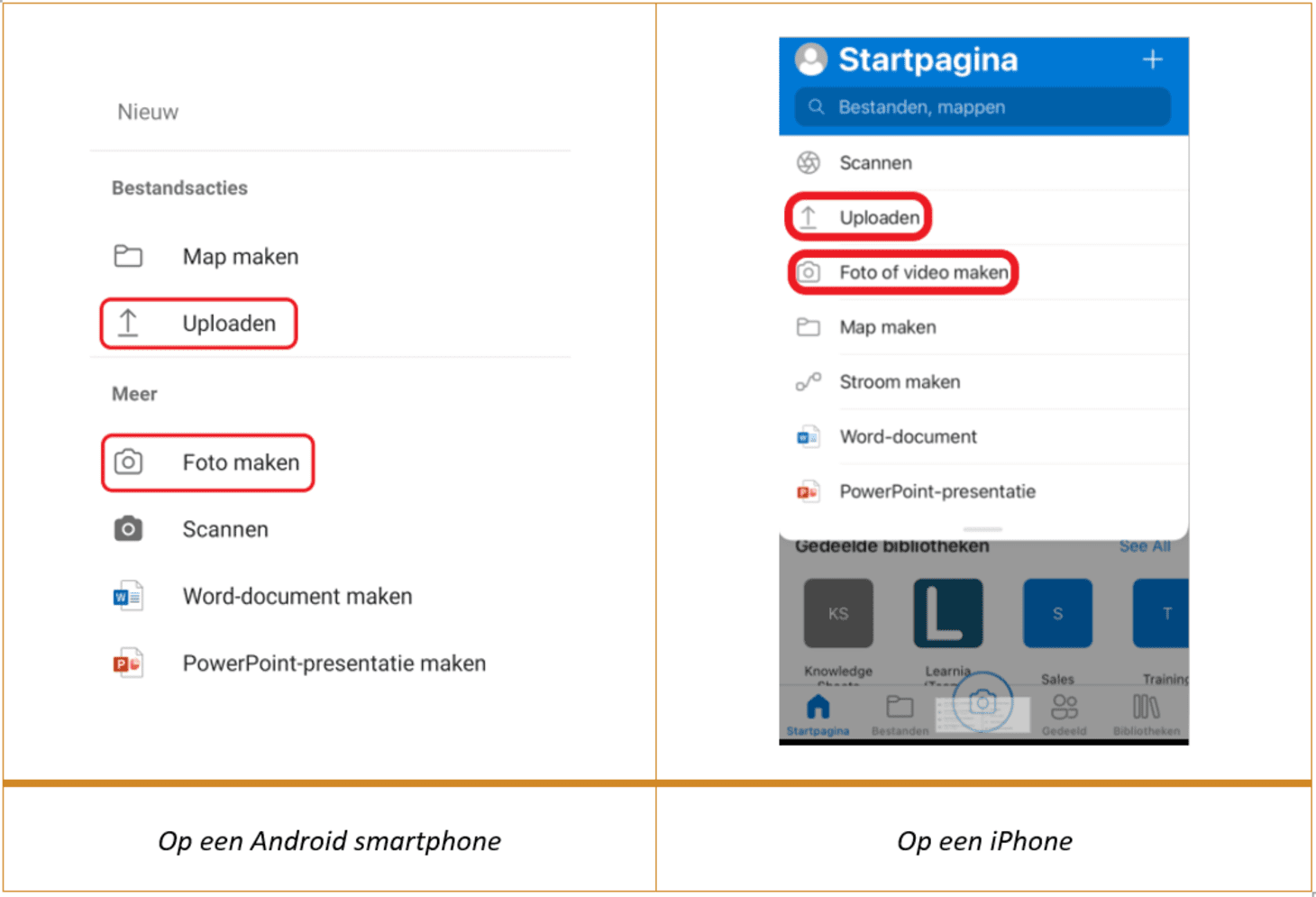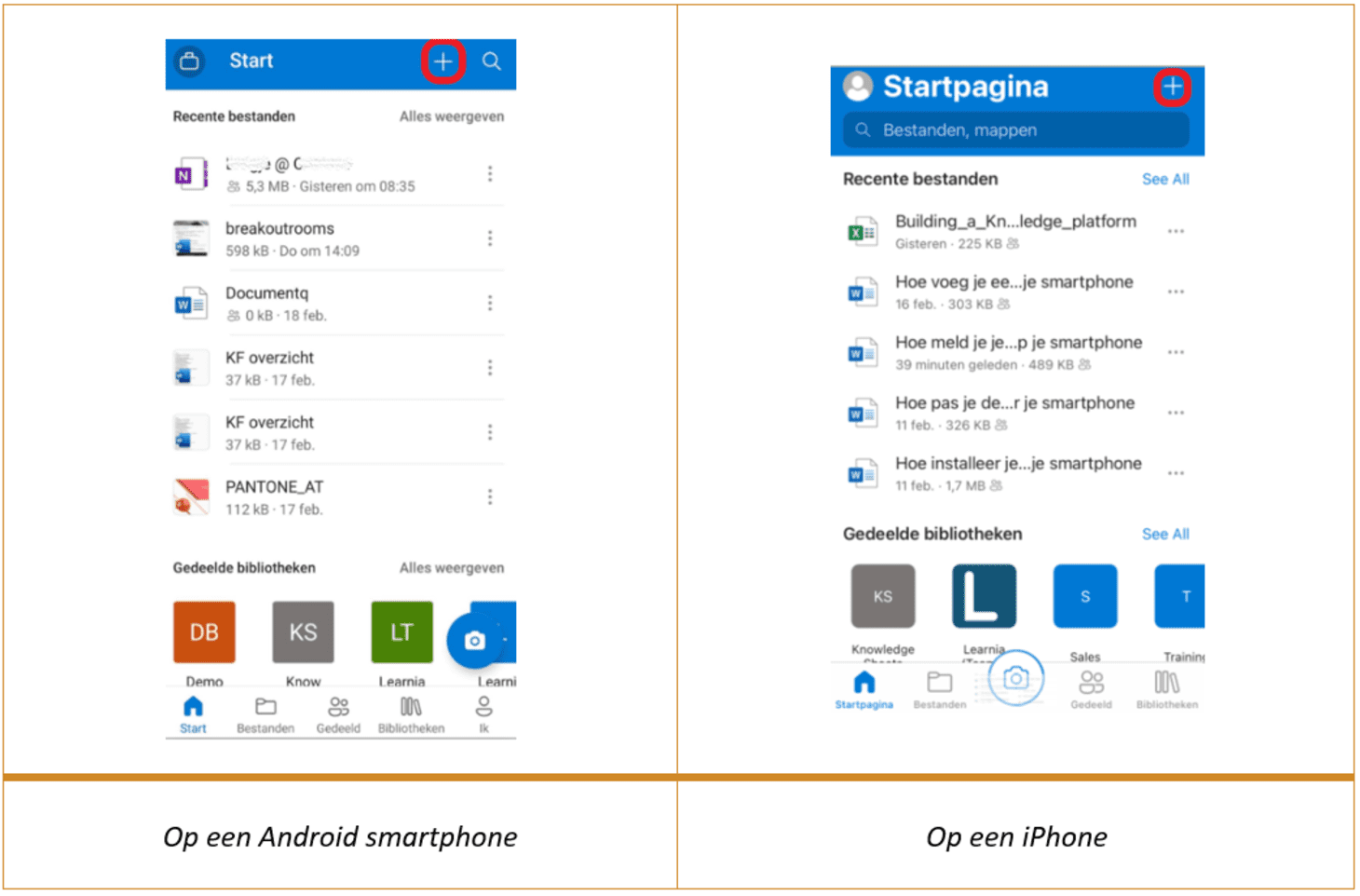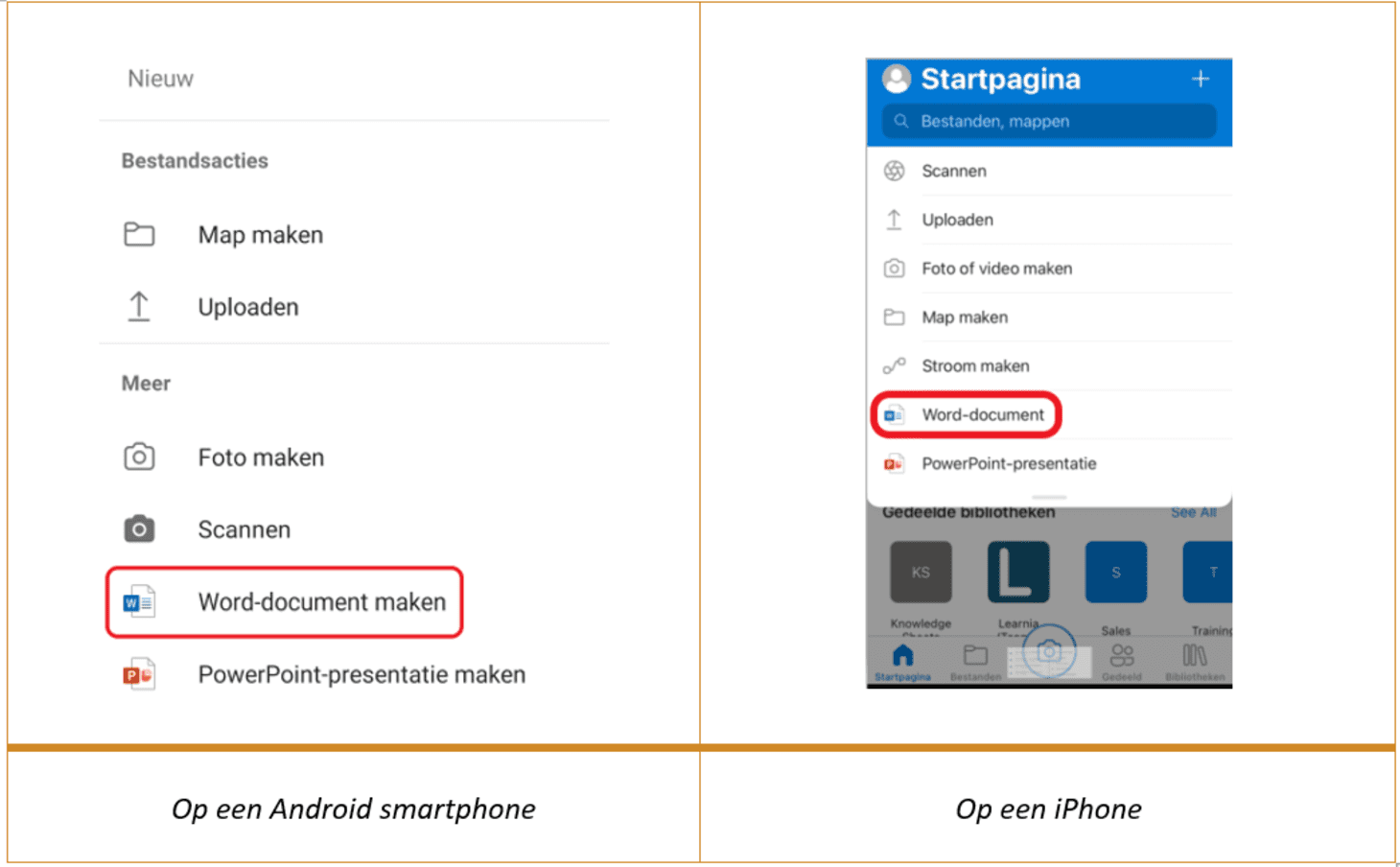Gedaan met laden. U bevindt zich op: Hoe voeg je een bestand toe aan OneDrive via je smartphone? Vragen en antwoorden over OneDrive voor Bedrijven
Hoe voeg je een bestand toe aan OneDrive via je smartphone?
De OneDrive app is handig om bijvoorbeeld onderweg foto’s aan je OneDrive toe te voegen, of om (wanneer je wat extra tijd hebt) vast aan een nieuw Word-document te beginnen. Door het in je OneDrive te zetten, zijn je bestanden veilig opgeslagen en kan je er op al je apparaten mee werken.
Een foto toevoegen aan OneDrive
- Stap 1
Druk rechtsboven in je scherm op +.
- Stap 2
Er schuift een menu in beeld. Maak je keuze:
- Kies voor Uploaden om een bestaande foto in je OneDrive te zetten. Blader naar de gewenste foto en druk erop. De foto wordt direct naar je OneDrive geüpload.
- Kies voor Foto (of video) maken om de camera van je telefoon te openen. Na het maken van de foto, druk je op het ü rechtsboven in beeld om te bevestigen. De foto wordt direct naar je OneDrive geüpload.
Tip
Om het venster te sluiten zonder een keuze te maken, swipe je het naar beneden of druk je boven het venster op je scherm.
Een Word-document maken in OneDrive
- Stap 1
Druk rechtsboven in het scherm op +.
- Stap 2
Er schuift een menu in beeld. Druk op Word-document (maken).
- Stap 3
Er komt een pop-up venster in beeld. Voer de naam in van je nieuwe Word-document.
- Stap 4
Druk op OK.
- Stap 5
Het nieuwe Word-document wordt direct geopend. Alle bewerkingen die je maakt, worden automatisch opgeslagen.
- Stap 6
Druk op ← linksboven om terug te keren naar OneDrive.
Tip
- Je kan je geüploade bestanden nadien terugvinden via Bestanden in het menu onderaan het scherm.
- Naast foto’s en Word-documenten, kan je op dezelfde manier een PowerPoint-presentatie maken, of Scannen gebruiken. Met Scannen kan je een whiteboard, document, visitekaartje of foto scannen.